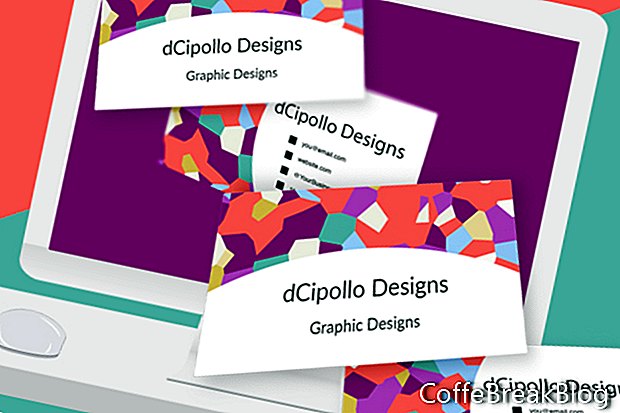ในบทช่วยสอนนี้เราจะเพิ่มองค์ประกอบการออกแบบลงในเทมเพลตด้านหน้านามบัตรของเรา ในบทช่วยสอนสุดท้ายเราได้สร้างพื้นฐานสำหรับเทมเพลตนามบัตรใน Photoshop CC ทำให้มีเทมเพลตที่มีอาร์ตบอร์ดแยกต่างหากสำหรับด้านหน้าและด้านหลังของนามบัตร นอกจากนี้เรายังเพิ่มสายสำหรับบริเวณที่มีเลือดออก, เล็มและปลอดภัย
แต่เทมเพลตนั้นว่างเปล่าขององค์ประกอบการออกแบบใด ๆ (ดูภาพหน้าจอ) เช่นกราฟิกพื้นหลังข้อความหรือรูปร่าง ในบทช่วยสอนนี้เราจะเริ่มต้นด้วยการเพิ่มกราฟิกพื้นหลังตัวยึดเป็นวัตถุอัจฉริยะทำให้ง่ายขึ้นในการแทนที่ตัวยึดตำแหน่งด้วยกราฟิกการออกแบบ ต่อไปเราจะเพิ่มตัวยึดสำหรับข้อความที่โดยปกติจะรวมอยู่ในนามบัตร ที่ด้านหน้าของการ์ดเราจะใส่ชื่อส่วนบุคคล / ธุรกิจและสโลแกนและบนการ์ดเราสามารถใส่ข้อมูลติดต่อได้
เมื่อเราเพิ่มองค์ประกอบการออกแบบพาเนลเลเยอร์อาจไม่เป็นระเบียบ ดังนั้นเราจะจัดระเบียบเลเยอร์บางอย่างลงในโฟลเดอร์กลุ่ม ตัวอย่างเช่นเลเยอร์ข้อความสามารถรวมเข้ากับโฟลเดอร์กลุ่ม นอกจากนี้หากคุณมีกราฟิกพื้นหลังมากกว่าหนึ่งเช่นพื้นผิวที่แตกต่างกันหลายเราสามารถรวมเหล่านี้ในโฟลเดอร์กลุ่ม ในที่สุดเราสามารถกำหนดรหัสสีเลเยอร์และโฟลเดอร์เหล่านี้ แน่นอนคุณสามารถใช้การผสมสีใด ๆ แต่สำหรับตัวอย่างนี้เราจะใช้สีแดงสำหรับข้อความสีเขียวสำหรับกราฟิกและรูปร่างและสีน้ำเงินสำหรับคำแนะนำ
เพิ่มการออกแบบพื้นหลังหรือกราฟิกพื้นผิว
ฉันใช้กราฟิกกริดแบบง่ายเป็นกราฟิกพื้นหลังของตัวยึดตำแหน่ง ผู้ใช้แม่แบบสามารถเปลี่ยนกราฟิกได้อย่างง่ายดายเพราะจะเป็นวัตถุอัจฉริยะ มาเพิ่มกราฟิกพื้นหลังสำหรับด้านหน้าการ์ด
- เลือกอาร์ตบอร์ดด้านหน้านามบัตร
- เพิ่มกราฟิกตัวยึดตำแหน่งของคุณ (ดูภาพหน้าจอ)
- ลากเลเยอร์ใหม่ด้านล่างเลเยอร์เส้นเพื่อให้เราสามารถมองเห็นเส้นเมื่อเราเพิ่มองค์ประกอบการออกแบบ
เนื่องจากศิลปินอาจต้องการเปลี่ยนกราฟิกนี้เป็นของตัวเองเรามาบอกพวกเขาว่ามันเป็นไปได้โดยฉลากที่เราให้กับเลเยอร์นี้
- เปลี่ยนชื่อเลเยอร์เป็น [การออกแบบพื้นหลังของคุณที่นี่]
- คลิกขวาที่เลเยอร์แล้วเลือก แปลงเป็นวัตถุอัจฉริยะ จากเมนูป๊อปอัป
เพิ่มข้อความ
ตอนนี้เราพร้อมที่จะเพิ่มชื่อธุรกิจและส่วนบุคคลและสโลแกนของเราที่ด้านหน้าการ์ด ในตัวอย่างฉันใช้ฟอนต์ Raleway Typekit ฟรีกับสมาชิก Creative Cloud หรือสมาชิกทดลองใช้ฟรี เนื่องจากชื่อเป็นข้อมูลที่สำคัญที่สุดลองกำหนดรูปแบบตัวอักษรเป็นตัวหนาและขนาดเป็น 18 pt (ดูภาพหน้าจอ) เราจะจัดกึ่งกลางข้อความ
หมายเหตุ: การจัดตำแหน่งสุดท้ายแบบอักษรและรูปแบบของข้อความจะเปลี่ยนแปลงตามที่ได้รับอิทธิพลจากการออกแบบพื้นหลัง
- เลือกเครื่องมือประเภทและเพิ่มข้อความตัวยึด ชื่อธุรกิจ (ดูภาพหน้าจอ)
- เปลี่ยนชื่อของเลเยอร์เป็น [ชื่อของคุณที่นี่]
- ทำซ้ำขั้นตอนก่อนหน้านี้เพื่อเพิ่มข้อความตัวยึดสำหรับสโลแกนหรืออาชีพ ตั้งแบบอักษรให้มีขนาดเล็กลง 14 pt และเพิ่มข้อความตัวยึด สโลแกน.
- เปลี่ยนชื่อของเลเยอร์เป็น [แท็กของคุณที่นี่] (ดูภาพหน้าจอ) และลากภายใต้เลเยอร์ [ชื่อของคุณที่นี่]
ต่อไปเราจะจัดกึ่งกลางข้อความ
- เมื่อเลือกเลเยอร์ข้อความทั้งสองสลับเป็นเครื่องมือย้าย ในแผงตัวเลือก (ดูภาพหน้าจอ) ใช้ปุ่มศูนย์กึ่งกลางและแนวตั้งศูนย์กระจายแนวนอนเพื่อจัดกึ่งกลางข้อความในแนวนอนและแนวตั้ง
ข้อความทั้งสองบรรทัดจะอยู่ในตำแหน่งเดียวกัน ลองย้ายชื่อเหนือสโลแกน (ดูภาพหน้าจอ)
- เลือกเลเยอร์ [ชื่อของคุณที่นี่] และใช้เครื่องมือย้ายเพื่อย้ายชื่อเหนือสโลแกน
ในที่สุดเรามารวมเลเยอร์ข้อความเข้ากับโฟลเดอร์กลุ่ม (ดูภาพหน้าจอ)
- เพิ่มโฟลเดอร์กลุ่มใหม่ลงในแผงเลเยอร์แล้วตั้งชื่อ ข้อความ.
- ลากเลเยอร์ข้อความทั้งสองเข้าไปในโฟลเดอร์
ทางเลือก: คุณอาจต้องการเพิ่มรูปร่างด้านหลังข้อความเช่นสี่เหลี่ยมสีขาวที่มีเส้นขีดสีดำ เราจะเพิ่มรูปร่างเวกเตอร์เพื่อให้ผู้ใช้สามารถเปลี่ยนสีเติมและสีตามต้องการในแผงคุณสมบัติ (ดูภาพหน้าจอ)
- เลือกเลเยอร์พื้นหลังเพื่อเพิ่มเลเยอร์ใหม่ด้านบน
- วาดสี่เหลี่ยมบนกระดานศิลป์ด้วยเครื่องมือสี่เหลี่ยมผืนผ้า คุณจะต้องตั้งค่าต่อไปนี้ในแผงตัวเลือก (ดูภาพหน้าจอ)
โหมด: รูปร่าง
เติมรูปร่าง: สีขาว
รูปร่างจังหวะ: ดำ
ความกว้างของโรคหลอดเลือดสมองรูปร่าง: 5 px
รูปร่างประเภทจังหวะ: ของแข็ง
- เปลี่ยนชื่อเลเยอร์ [ADJUST BOX FILL & STROKE COLOR]
ตัวเลือก: เราสามารถกำหนดรหัสเลเยอร์ของเรา (ดูภาพหน้าจอ)
- เลือกเลเยอร์กลุ่มคำสั่งและคลิกขวาที่ไอคอนรูปตา ตั้งค่าสีเป็นสีน้ำเงิน
- เลือกเลเยอร์ Lines ในโฟลเดอร์ Business Card Front และตั้งค่าสีเป็นสีน้ำเงิน
- เลือกโฟลเดอร์ Text group ในโฟลเดอร์ Business Card Front และตั้งค่าสีเป็นสีแดง
- เลือกรูปร่างและเลเยอร์พื้นหลังแล้วตั้งค่าเป็นสีเขียว
ในบทช่วยสอนถัดไปเราจะออกแบบนามบัตรกลับ
ย้อนกลับ | ถัดไป
ลิขสิทธิ์ 2018 Adobe Systems Incorporated สงวนลิขสิทธิ์. ภาพหน้าจอผลิตภัณฑ์ Adobe พิมพ์ซ้ำได้รับอนุญาตจาก Adobe Systems Incorporated Adobe, Photoshop, อัลบั้ม Photoshop, องค์ประกอบ Photoshop, Illustrator, InDesign, GoLive, Acrobat, Cue, Premiere Pro, องค์ประกอบรอบปฐมทัศน์, สะพาน, After Effects, InCopy, Dreamweaver, แฟลช, ActionScript, ดอกไม้ไฟ, Contribute, Flash Catalyst และ Flash Paper เป็น / เป็น [a] เครื่องหมายการค้าจดทะเบียน [s] หรือเครื่องหมายการค้า [s] ของ Adobe Systems Incorporated ในสหรัฐอเมริกาและ / หรือประเทศอื่น ๆ